笔者教你如何安装windows7系统
- 分类:Win7 教程 回答于: 2020年10月27日 09:08:00
如何安装windows7系统?小编之前分享过一键重装win10系统的图文教程,很多使用win7系统的朋友想要有关win7系统教程,但是不知道具体的安装步骤,下面让小编教你一键重装系统win7的图文教程。

下面是笔者教你如何安装windows7系统:
1.首先进入小白官方网站(www.01xitong.com),下载小白一键重装系统软件,然后将其打开。在重新安装系统之前,请退出相关的安全软件。
2.打开小白系统软件后,推荐电脑合适的Windows 7系统安装,选择后单击【下一步】。
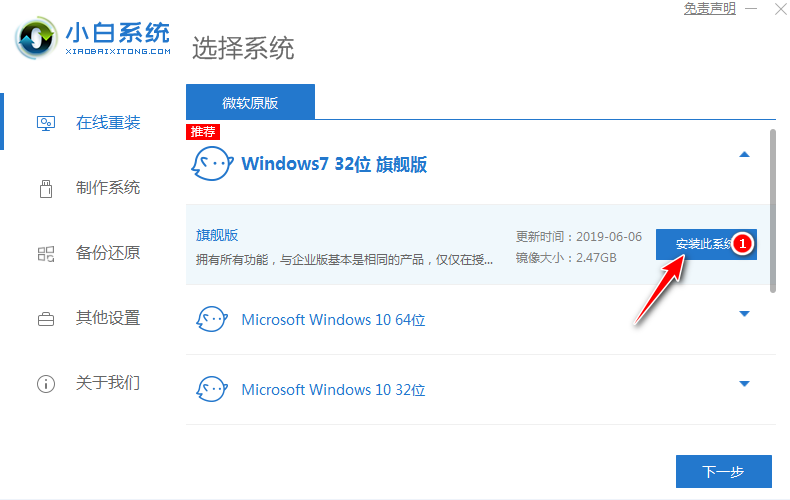
3.在选择软件时,建议您选择360安全卫士。重新安装系统后,可以使用此工具优化计算机启动项并清除垃圾。

4.在开始安装界面中,软件需要下载与重新安装系统有关的文件。请耐心等待,下载速度取决于您的网络速度。

5.下载后小白软件将开始部署,部署将自动执行。请稍候。完成后它将提示立即重新启动。

6.正常重启系统后,使用箭头键选择XiaoBai PE-MSDN菜单,然后按回车确认。
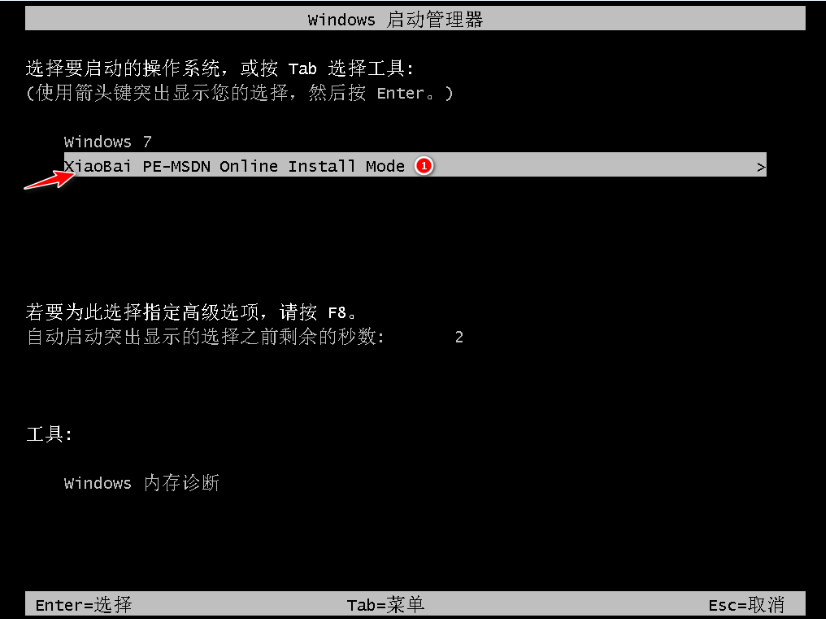
7.在PE系统界面小白装机工具将自动打开进行安装,请等待。

8.重新安装过程中将弹出启动修复工具,通常选择C盘进行修复。
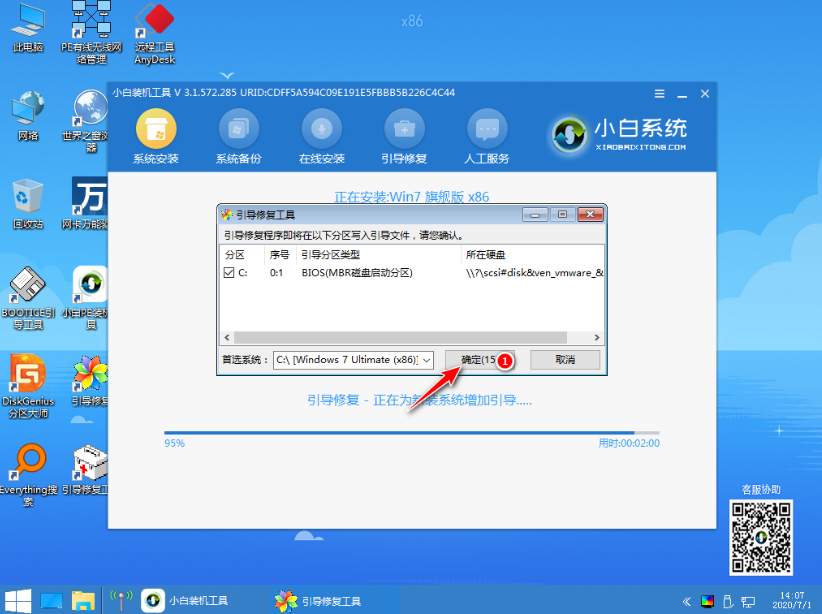
9.在添加PE回写菜单中选择确定。
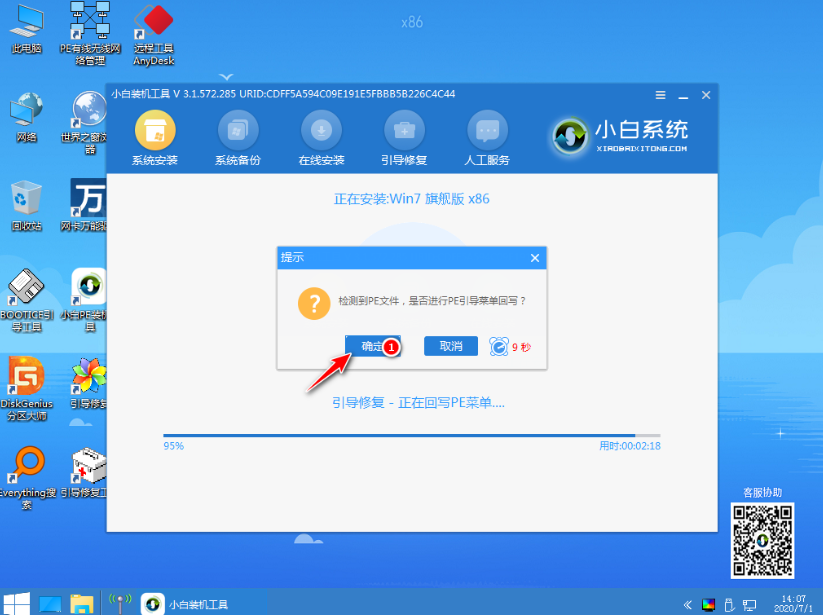
10.安装完成后,请正常重启计算机。

11.重新启动电脑后,在启动菜单中选择Win 7进入系统。
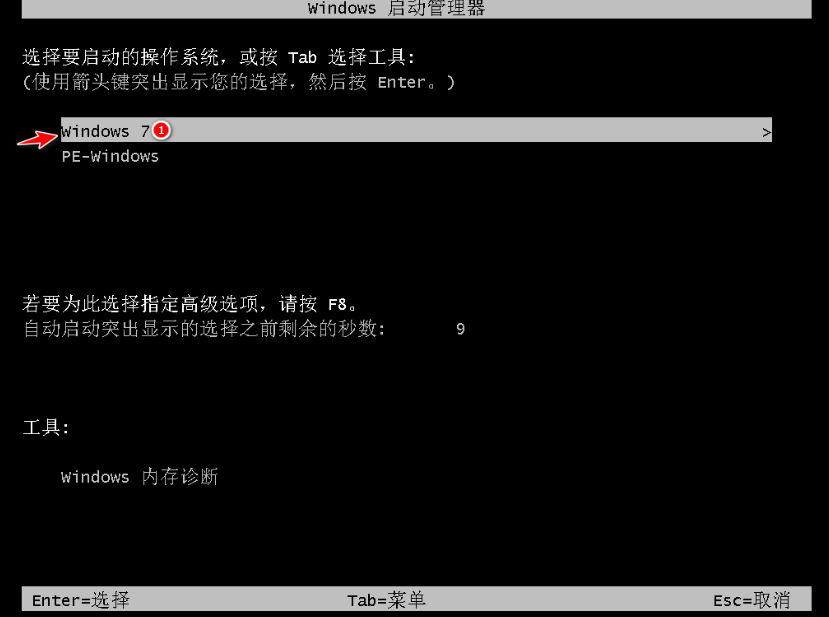
12.然后耐心等待系统安装,重新安装系统将重新启动多次,这个是正常的,请耐心等待。

13.安装完成后,您可以直接进入win10系统桌面。

以上就是笔者教你如何安装windows7系统的图文教程。
 有用
62
有用
62


 小白系统
小白系统


 1000
1000 1000
1000 1000
1000 1000
1000 1000
1000 1000
1000 1000
1000 1000
1000 1000
1000 1000
1000猜您喜欢
- Win7系统一键装机,轻松搞定电脑安装..2023/12/13
- 小白一键重装win7系统的教程..2021/11/15
- 安装64位大白菜win7系统步骤..2020/07/09
- 优化你的Win7系统桌面:方法与专业技巧..2024/08/22
- 电脑windows7系统安装步骤2022/09/25
- 简述电脑怎么重装系统win7教程..2022/07/18
相关推荐
- 小编教你解决电脑打印机共享无法打印..2019/05/23
- 简述电脑怎么重装系统win72022/09/08
- 大白菜win7重装系统步骤教程..2023/04/26
- 笔记本怎么重装系统win72022/06/03
- 错误711,小编教你宽带连接错误代码:711..2018/05/17
- 正版系统多少钱 win7?深入解析价格因素..2024/06/11




















 关注微信公众号
关注微信公众号





